티스토리 뷰
Play스토어 다운로드 오류 내 안드로이드폰과의 씨름 이야기
어느 날, 친구가 추천해준 재미있는 게임을 받으려고 Play스토어를 열었습니다. 설레는 마음으로 다운로드 버튼을 눌렀는데, 이게 웬일입니까? 진행바가 움직이지 않고 '다운로드 보류 중'이라는 메시지만 뜨는 겁니다. 처음에는 잠시 기다리면 되겠지 했지만, 10분, 20분... 한 시간이 지나도 상황은 변하지 않았죠.
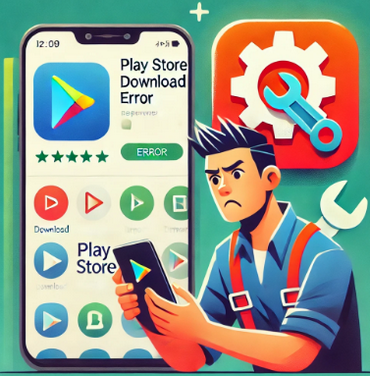
네트워크 연결확인하기
가장 먼저 든 생각은 '혹시 와이파이가 끊긴 건 아닐까?' 였습니다. 상단바를 확인해보니 와이파이 아이콘은 멀쩡했지만, 혹시나 하는 마음에 와이파이를 껐다 켜봤습니다. 그래도 변화가 없자, 아예 비행기 모드로 전환했다가 다시 켜보기도 했죠. 하지만 Play스토어는 여전히 고집을 부리고 있었습니다.
임시 파일 청소 쓸데없는 것들 비우기
다음으로 생각난 방법은 Play스토어의 임시 파일을 지우는 것이었습니다.
| 단계 | 행동 |
|---|---|
| 1 | 설정 앱 열기 |
| 2 | '앱' 또는 '애플리케이션 관리' 선택 |
| 3 | Play 스토어 찾아 선택 |
| 4 | '저장공간' 탭 선택 |
| 5 | '캐시 삭제' 및 '데이터 삭제' 실행 |
이 과정을 거치고 나니 뭔가 시원해진 기분이 들었습니다. 하지만 Play스토어는 여전히 말을 듣지 않았죠.
구글 계정 동기화 새로고침의 힘
좀 더 찾아보니 구글 계정 동기화 문제일 수 있다는 정보를 발견했습니다. 설정에서 계정 메뉴로 들어가 구글 계정의 동기화를 잠시 껐다가 다시 켜보았습니다. 이 방법으로 많은 사람들이 문제를 해결했다고 하던데, 제게는 그다지 효과가 없었네요.
시스템 업데이트
혹시나 하는 마음에 시스템 업데이트를 확인해봤습니다. 놀랍게도 몇 달 전부터 업데이트가 대기 중이었더군요. 부끄러운 마음으로 업데이트를 진행했습니다. 30분 정도 기다린 끝에 새로운 버전의 안드로이드가 설치되었지만... Play스토어 문제는 여전했습니다.
저장 공간 점검 꽉 찬 서랍장 비우기
문득 스마트폰의 저장 공간이 부족한 건 아닐까 하는 생각이 들었습니다. 설정에서 저장 공간을 확인해보니 정말 90% 이상 차 있었네요. 부랴부랴 오래된 사진들을 정리하고, 쓰지 않는 앱들을 삭제했습니다. 숨 쉴 공간을 만들어주니 뭔가 달라질 것 같은 기대감이 들었지만, Play스토어는 여전히 고집을 부렸습니다.
Play스토어 업데이트 마지막 희망
마지막으로 Play스토어 자체를 업데이트해보기로 했습니다. Play스토어 앱을 열고 설정으로 들어가 '플레이스토어 버전'을 확인했습니다. 다행히 새 버전이 있어서 바로 업데이트를 진행했죠. 이제 정말 해결되겠지 싶었는데...
구글 플레이 스토어 환불 방법
구글 플레이 스토어는 안드로이드 스마트폰이나 태블릿에서 다양한 앱, 게임, 영화, 책, 음악 등을 구매하고 다운로드할 수 있는 온라인 마켓플레이스입니다. 하지만 때로는 구매한 상품이 마음
tmxkqjrtm.tistory.com
해결의 순간 의외의 방법
모든 방법을 다 써봤는데도 문제가 해결되지 않자 좌절감이 밀려왔습니다. 그런데 그때, 우연히 휴대폰을 재부팅했습니다. 그리고 기적이 일어났죠. Play스토어가 정상적으로 작동하기 시작한 겁니다! 그 동안 시도했던 모든 방법들이 재부팅을 통해 비로소 효과를 발휘한 것 같았습니다.
교훈을 얻다
이 경험을 통해 기술적인 문제 해결에는 인내심과 다양한 접근 방식이 필요하다는 걸 깨달았습니다. 또한, 가장 간단한 해결책(이 경우에는 재부팅)이 때로는 가장 효과적일 수 있다는 점도 배웠죠.
이제 Play스토어 다운로드 오류가 발생하면 당황하지 않고 차근차근 해결할 수 있습니다. 여러분도 비슷한 문제를 겪는다면, 제가 시도했던 방법들을 하나씩 해보세요. 그리고 마지막으로 재부팅! 이 간단한 과정으로 대부분의 문제를 해결할 수 있을 겁니다.
자주 묻는 질문
Play스토어 다운로드 오류가 발생하면 가장 먼저 해봐야 할 것은 무엇인가요?
가장 먼저 네트워크 연결을 확인해보세요. 와이파이나 모바일 데이터 연결을 껐다 켜거나, 비행기 모드를 활성화했다가 비활성화해보는 것이 좋습니다. 이렇게 해도 문제가 해결되지 않으면 Play스토어의 캐시와 데이터를 삭제해보세요.
Play스토어 업데이트는 어떻게 하나요?
Play스토어 앱을 열고 왼쪽 상단의 메뉴 아이콘을 누른 후 '설정'으로 이동합니다. 그다음 '플레이스토어 버전'을 선택하면 자동으로 업데이트 여부를 확인합니다. 새 버전이 있다면 업데이트를 진행할 수 있습니다.
모든 방법을 시도해도 Play스토어 다운로드 오류가 해결되지 않으면 어떻게 해야 하나요?
모든 방법을 시도해도 문제가 해결되지 않는다면, 휴대폰을 재부팅해보세요. 재부팅은 여러 설정 변경사항을 적용하고 시스템을 초기화하는 데 도움이 됩니다. 그래도 문제가 지속된다면 기기 제조사의 고객 지원 센터나 구글 플레이 지원 팀에 문의하는 것이 좋습니다.
